| 在控制器上安裝更新軟體 |
| • |
安裝此軟體需要使用 USB 傳輸線連接相機控制器與電腦。 |
| Windows 使用者 |
| 1. |
在下載的檔案 (EX-FR10_CTR_200_W.zip) 上連按兩下,以將其解壓縮。 |
|
EX-FR10_CTR_200_W.zip 解壓縮後將會出現 EX-FR10_CTR_200.exe 檔案。 |
| 2. |
連按兩下「EX-FR10_CTR_200.exe」以啟動安裝程式。 |
|
此動作將會在電腦上顯示待機畫面 (圖 1)。 |
 |
| Macintosh 使用者 |
| 1. |
在下載的檔案 (EX-FR10_CTR_200_M.zip) 上連按兩下,以將其解壓縮。 |
|
EX-FR10_CTR_200_M.zip 解壓縮後將會出現 EX-FR10_CTR_200.dmg 檔案。 |
| 2. |
在「EX-FR10_CTR_200」資料夾中,連按兩下「EX-FR10CTR__200」以啟動安裝程式。 |
|
此動作將會在電腦上顯示待機畫面 (圖 1)。 |
|
|
 |
 |
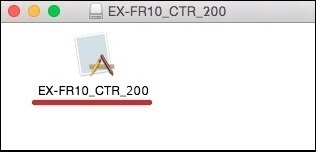
Macintosh |
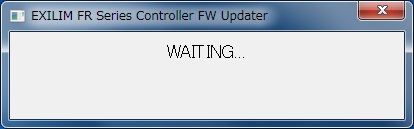 (圖 1)
(圖 1) |
 |
|
以下其餘程序無論在 Windows 和 Macintosh 中皆相同。 |
 |
| 3. |
使用相機隨附的 micro USB 傳輸線以在相機控制器與電腦之間建立連線。 (圖 2) |
 |
 |
i (圖 2)
(圖 2)
|
 |
| 4. |
| 一邊按住控制器的動畫按鈕 (I) 和快門按鈕 (II),一邊按下電源按鈕 (III),然後稍候片刻。(圖 3) |
| 此動作將會在電腦上顯示程式更新選擇畫面 (圖 4)。 |
| • |
如果在 30 秒內沒有出現程式更新選擇畫面,請檢查 USB 連線狀況。確認連線沒有任何問題後,請重複上述步驟:一邊按住控制器的動畫按鈕 (I) 和快門按鈕 (II),一邊按下電源按鈕 (III),然後稍候片刻。
|
|
 |
 |

(圖 3) |
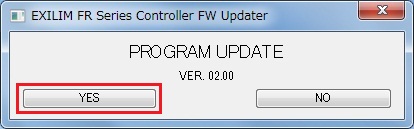 (圖 4)
(圖 4) |
 |
| 5. |
| 在程式更新選擇畫面 (圖 4) 上,按一下 [是]。 |
| 此動作將會在電腦畫面上顯示 [NOWLOADING] (正在載入),表示已開始進行程式更新。(圖 5) |
| • |
程式更新約需四分鐘的時間才會完成。
|
| • |
程式更新期間,控制器 LED 將會輪流閃紅燈和橘燈。(圖 6)
|
| • |
若於程式更新時中斷 micro USB 傳輸線的連線,則會在電腦畫面上顯示錯誤訊息 (圖 7)。若發生此情形,請關閉錯誤訊息 (圖 7),然後重複第 3 步驟的上述程序。
|
|
 |
 |
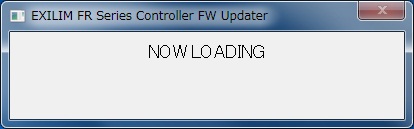
(圖 5) |
 (圖 6)
(圖 6) |
 |
 |
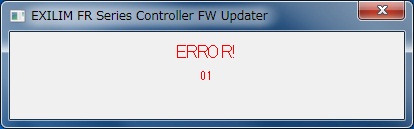
(圖 7) |
|
 |
| 6. |
程式更新完成後,電腦畫面上將會出現訊息「完成」(圖 8)。 |
 |
 |
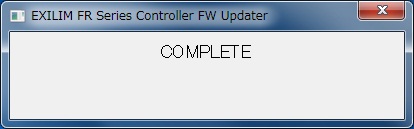
(圖 8) |
|
 |
| 7. |
程式更新完成後,請關閉控制器電源,然後中斷與電腦的連線。 |
 |